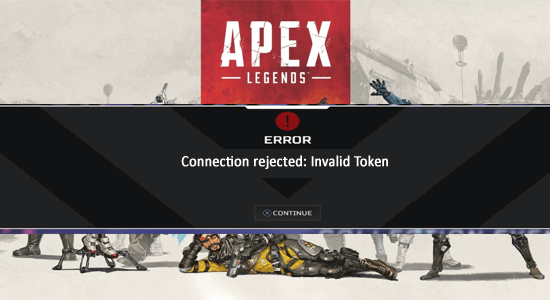Riepilogo – Hai visto “Connessione rifiutata: token non valido” su Apex Legends nella schermata di caricamento iniziale durante il caricamento nel server e non riesci a connetterti al server. Quindi scopri le possibili soluzioni che hanno funzionato per molti utenti interessati su Xbox e console PS4 e PS5.
C’è stato un numero crescente di segnalazioni di giocatori Apex che sono stati colti dalla parte sbagliata di un problema di connessione nei giorni successivi alla patch dell’evento Aftermarket. Alcune persone ricevono il messaggio di connessione rifiutata token non valido in Apex Legends durante il tentativo di caricamento nei server.
Quali sono le cause dell’errore token non valido di Apex Legends?
I seguenti sono probabilmente i colpevoli che potrebbero causare questo errore:
- Malfunzionamenti del router: il tuo router potrebbe essere la radice del problema, in quanto consente un’irregolarità della rete che provoca l’interruzione della connessione al server Apex Legends. Puoi riavviare il router (che è la soluzione più semplice) o ripristinarlo (che richiederà un po’ più di tempo).
- Profilo router limitato: questo problema è probabilmente causato dal profilo di rete utilizzato dalle impostazioni del router corrente. In questo scenario, tutto ciò che devi fare è accedere alle impostazioni del router e stabilire un nuovo profilo con APN illimitato.
- Incoerenza DNS: un’altra possibile fonte di questo problema è un’incoerenza nell’intervallo DNS. Ciò può avere vari effetti sul gioco, inclusa la comparsa di questo problema quando tenti di entrare in una sala giochi.
- UPnP disabilitato: il problema ” connessione rifiutata token non valido nessun marcatore” potrebbe essere causato dalla mancata apertura del NAT della tua rete, come hanno confermato diversi utenti interessati. Se il tuo router supporta UPnP, dovresti essere in grado di risolvere questo problema accedendo alle impostazioni del router e abilitando la funzione. Se UPnP non è disponibile nella tua zona, l’unica opzione è inoltrare manualmente le porte di Apex Legends.
- Bug imprevisto: anche se questo è un errore tipico che molte persone hanno riscontrato, non è sempre causato da un problema di rete. Invece, potrebbe essere causato da un problema casuale, quindi prova a cercare soluzioni ufficiali su Twitter o ad aprire un ticket per ottenere assistenza da solo.
- Un problema tecnico nel gioco: a quanto pare, l’ errore del token non valido di Apex Legends può essere causato da fattori interni non correlati all’errore di rete o alla piattaforma su cui stai tentando di giocare. Ci sono alcune opzioni per risolvere questo problema, incluso entrare nel gruppo di qualcun altro o abbandonare il gioco subito dopo la coda dei suoni e rientrarvi.
- Errore con il cavo Wi-Fi/LAN: la connessione di rete del cavo Wi-Fi o LAN potrebbe causare il rifiuto della connessione: errore token non valido in Apex Legends . In questa situazione, dovrai scaricare due app sul telefono e quindi connettere la console a una rete dati mobile hotspot.
Come risolvere “Connessione rifiutata: token non valido” in Apex Legends?
Table of Contents
Soluzione 1: riavviare il router o ripristinarlo
La prima cosa da fare per risolvere questo problema è riavviare o ripristinare il router. Poiché un’irregolarità della rete causa questo problema, può essere risolta con un semplice riavvio o un ripristino più complesso.
È possibile ripristinare i componenti di rete senza apportare modifiche alle credenziali o alle impostazioni eseguendo un semplice riavvio della rete. Di conseguenza, non dovrai preoccuparti di nulla quando forzerai un aggiornamento della rete.
Soluzione 2: esegui il client e il gioco Origin come amministratore
Microsoft ha notevolmente migliorato la sicurezza e la protezione della privacy nelle edizioni più recenti di Windows. Una di queste soluzioni consiste nell’utilizzare l’UAC per salvaguardare le risorse di sistema critiche. Ad esempio, la protezione UAC impedisce a Origin/gioco di accedere a una risorsa di sistema vitale.
Segui i seguenti passaggi per eseguire il client di origine e il gioco come amministratori e risolvere l’ errore di token non valido di Apex Legends :
- Fai clic con il pulsante destro del mouse sul client Origin e seleziona Esegui come amministratore dal menu contestuale.
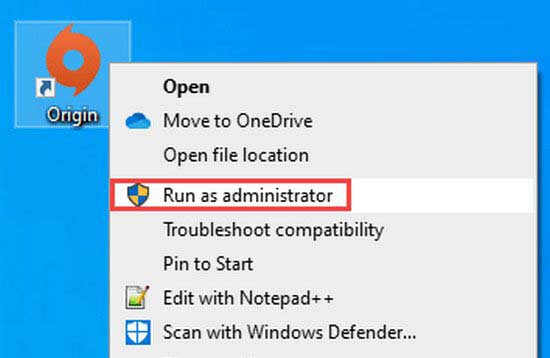
- Ora avvia il gioco e verifica se l’errore è stato risolto.
- In caso contrario, esci dal gioco/Origin e apri Task Manager per terminare tutti i processi di gioco/rilevanti Origin.
- Ora apri la directory di installazione del gioco. Nella maggior parte dei casi, è:
- C:\Programmi (x86)
- Quindi apri la cartella del gioco interessato.
- Ora fai clic con il pulsante destro del mouse sul file exe del gioco, ad esempio Game.exe e seleziona Esegui come amministratore.
Soluzione 3: creare un nuovo profilo router con un APN illimitato
Potresti anche provare a creare un nuovo profilo router con APN illimitato. Secondo gli utenti, potrebbero impedire che questo errore si verifichi sulla loro console accedendo alle impostazioni del router e creando un nuovo profilo con nuove informazioni.
Le informazioni di gioco richieste per connettersi al server di gioco saranno difficili da gestire se l’APN (Access Point Name) è limitato. Quindi stai essenzialmente rimuovendo l’ostacolo che ora sta generando il token non valido rifiutato dalla connessione nel problema di Apex Legends assicurandoti che il tuo APN non abbia restrizioni.
Questa strategia funzionerà solo se hai Telekom come provider di servizi Internet.
Qui segui i passaggi per farlo:
- Dovresti iniziare avviando il tuo browser predefinito . Ora devi inserire il seguente codice e premere Invio per accedere alle impostazioni del router : 192.168.8.1
- Ora dovresti essere indirizzato alla pagina di accesso. Per accedere alle impostazioni del router, inserisci le tue credenziali.
- Ora devi andare alla sezione Impostazioni e selezionare Accesso remoto e Gestione profilo.
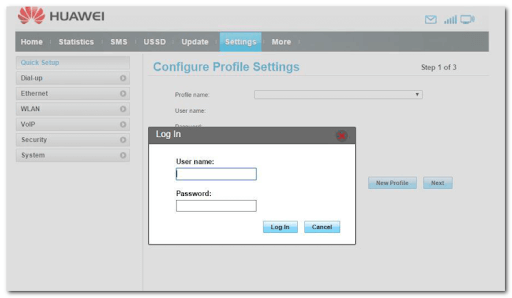
- Successivamente, il tuo vecchio profilo verrà rinominato TelekomSA e impostato come predefinito. Crea un nuovo profilo utilizzando le seguenti informazioni:
- Nome del profilo: illimitato
- Tipo IP: IPv4
- APN: illimitato
Nota: il resto dello spazio vuoto deve essere lasciato solo.
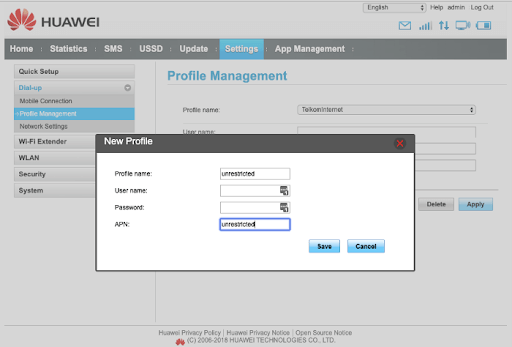
Ora devi andare nella sezione Impostazioni e selezionare Accesso remoto e Gestione profilo .
Soluzione 4: passa a Google DNS
Un’incoerenza nell’intervallo DNS potrebbe potenzialmente causare errori di Apex Legends . Ciò potrebbe causare il malfunzionamento del server di gioco e la connessione rifiutata token non valido nessun errore marker.
Fortunatamente, puoi risolvere questo problema modificando il tuo intervallo DNS (Domain Name Address) predefinito in un intervallo fornito da Google e consentendo alla tua console di comunicare con i server di gioco EA. Poiché i passaggi per eseguire questa operazione variano a seconda della piattaforma scelta, abbiamo incluso collegamenti a linee guida dettagliate per Xbox One, Xbox Series X/S, PlayStation 4 e PlayStation 5.
Ecco le indicazioni di cui avrai bisogno per impostare il tuo DNS sull’intervallo fornito da Google sulla tua piattaforma particolare:
Per Xbox One/Xbox Series X/S
Le procedure per modificare il DNS predefinito per le console di ultima generazione sono quasi identiche a quelle per le console di nuova generazione.
- Tutto quello che devi fare è andare al menu Impostazioni avanzate della rete a cui sei connesso, quindi selezionare la modalità di configurazione manuale per abilitare l’ opzione DNS personalizzato.
Ecco i passaggi che devi compiere:
- Premi il menu di guida nella schermata principale della tua console Xbox .
- Successivamente, seleziona Tutte le impostazioni dal nuovo menu visualizzato sullo schermo.
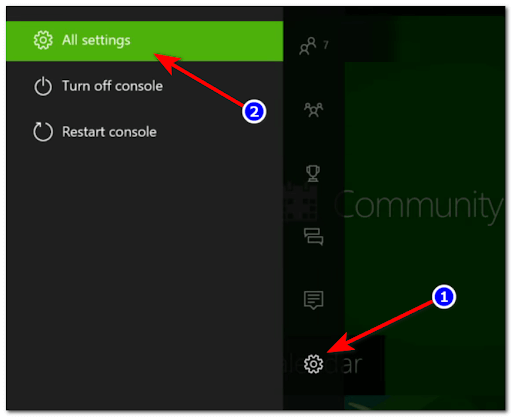
- Scendi fino a visualizzare la rete, quindi scegli di accedere alle opzioni di rete.
- Seleziona Impostazioni avanzate dall’elenco delle scelte disponibili una volta che sei nel menu Rete.
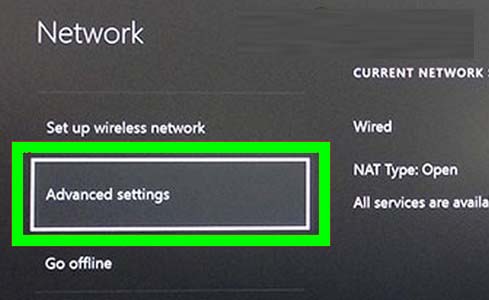
- Il passaggio successivo è scegliere le impostazioni DNS , quindi Manuale
- Successivamente, seleziona Salva modifiche e specifica 8.8.8.8 come DNS primario e 8.8.4.4 come DNS secondario.
- Riavvia sia la console Xbox che il router dopo aver salvato le modifiche.
Quando la tua console si è ripristinata, gioca ad Apex Legends e partecipa a una partita per vedere se l’ errore del token non valido di Apex Legends persiste.
Per PlayStation 4
L’unico modo per modificare il DNS su PlayStation è fare clic su Configura una nuova connessione Internet e quindi su Personalizza quando ti viene chiesto se desideri accedere alle impostazioni automatiche.
Di seguito sono riportati i passaggi passo passo per modificare le impostazioni DNS predefinite della tua PlayStation 4 su Google:
- Vai alla schermata iniziale del tuo sistema PlayStation 4 ,
- Quindi, vai su Impostazioni
- Vai alla rete dopo essere entrato nell’area Impostazioni .
- Ora devi selezionare Configura connessione Internet.
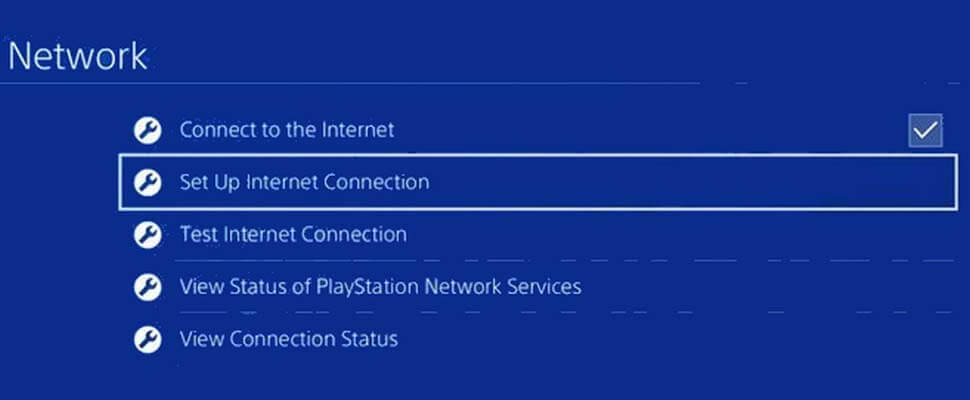
- Ora, a seconda del tipo di connessione, scegli Wi-Fi o cavo LAN, seleziona Personalizzato per non ottenere il DNS predefinito
- Ti verrà chiesto l’indirizzo che desideri e scegli Automatico
- Quindi, scegli Nome host DHCP e e fai clic su Non specificare
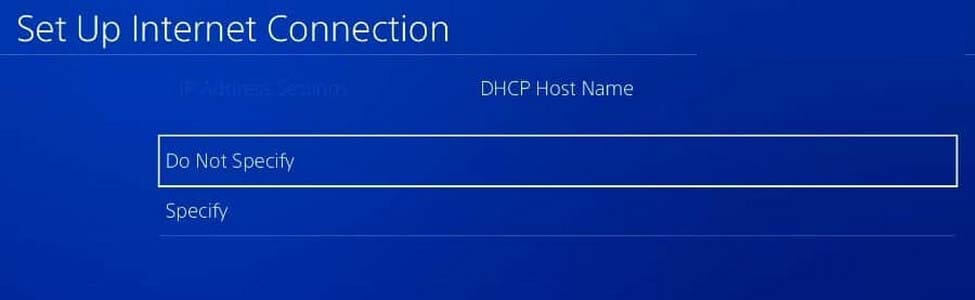
Nota: se si desidera utilizzare IPV6, utilizzare invece le seguenti impostazioni:
- DNS primario – 208.67.222.222
- DNS secondario – 208.67.220.220
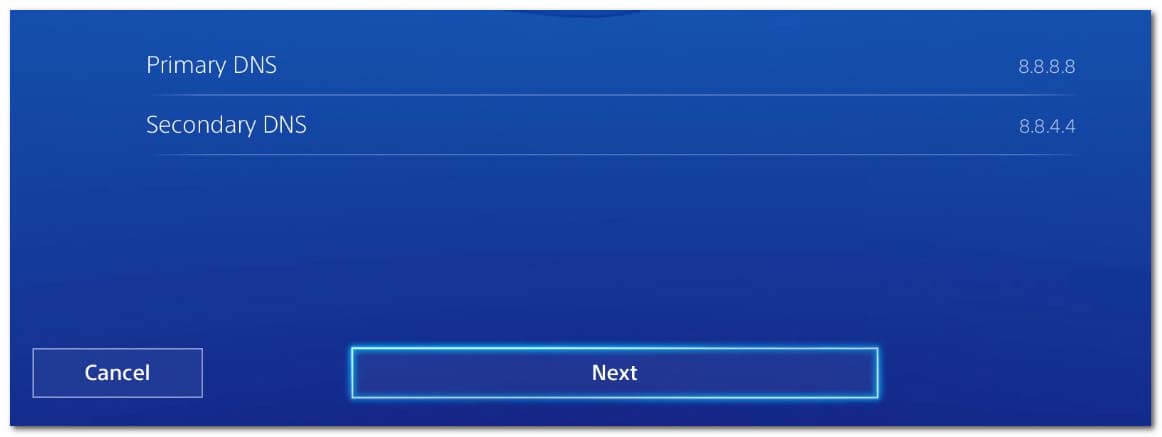
Successivamente, salva le modifiche, riavvia la console e il router , quindi riprendi il gioco per vedere se l’ errore di token non valido rifiutato dalla connessione in Apex Legends persiste.
Per PlayStation 5
- Nella PS5 scegli il menu Impostazioni , modifica le impostazioni DNS , vai su Impostazioni di rete e scegli una nuova configurazione della connessione Internet.
Di seguito la procedura per modificare il DNS predefinito su PlayStation 5:
- Vai all’icona Impostazioni nella schermata iniziale della tua console PlayStation 5 e accedi ad essa.
- Seleziona Manuale quando arrivi alla schermata Impostazioni DNS , quindi imposta DNS primario su 8.8.8.8 e DNS secondario su 8.8.4.4.
- Successivamente, scegli una Rete e poi Impostazioni ancora una volta.
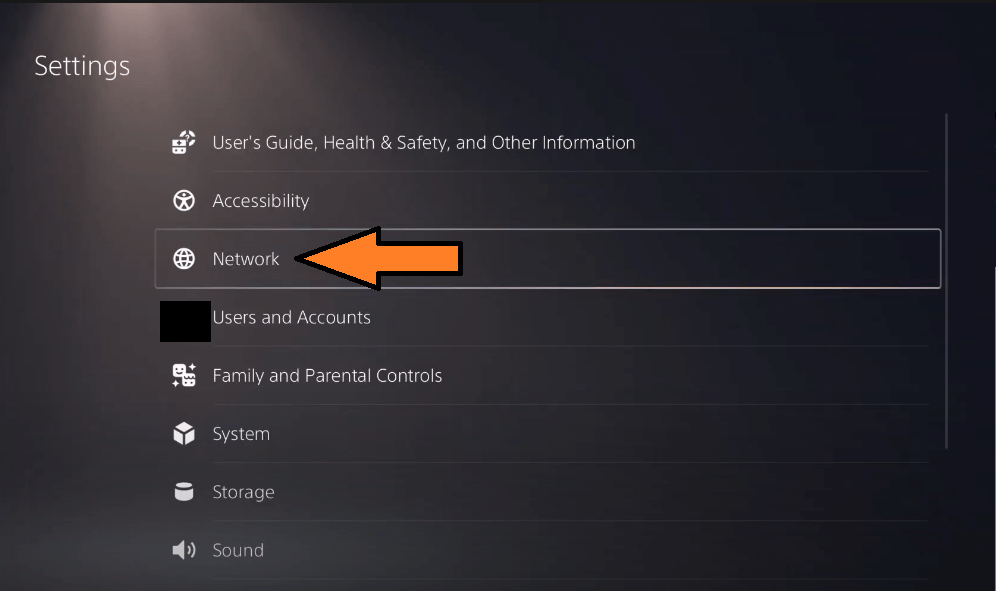
- Quando sei nel menu Impostazioni , fai clic su Configura connessione Internet , quindi su Manualmente dall’elenco delle alternative.
- Scegli Wi-Fi o Cavo LAN in base al tipo di connessione, fai clic su DNS
- Modificare il DNS primario in 8.8.8.8 e il DNS secondario in 8.8.4.4 in seguito. Al termine, seleziona Fine per salvare le modifiche.
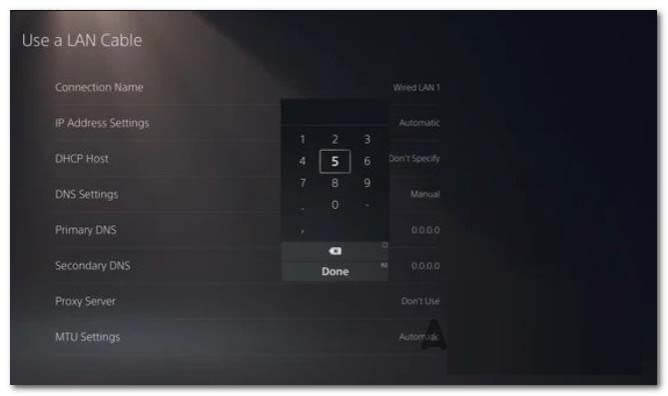
Ora riavvia la console e il router, quindi esegui Apex Legends per vedere se l’ errore del token non valido di Apex Legends persiste.
Soluzione 5: ottimizza le impostazioni grafiche del gioco
Se le impostazioni grafiche del tuo sistema non sono ottimali per il gioco, puoi ricevere l’errore menzionato. In questo caso, la soluzione potrebbe essere la regolazione manuale delle impostazioni grafiche del PC tramite le impostazioni. Per la GeForce Experience la procedura è la seguente:
- Esci dal gioco e Origin
- Vai alla scheda Giochi in GeForce Experience.
- Seleziona il gioco problematico nel riquadro sinistro della finestra, quindi fai clic sul pulsante Ottimizza nel riquadro destro.
Ora prova ad avviare il gioco e vedere se il problema ” connessione rifiutata token non valido nessun marcatore ” è stato risolto.
Soluzione 6: eliminare la cache dell’origine
Il client Origin, come molte altre app, utilizza una cache per velocizzare le operazioni e migliorare le prestazioni. Se la cache del tuo client Origin si danneggia a causa di qualsiasi causa operativa, potresti riscontrare questo problema. In questo caso, svuotare la cache del client Origin potrebbe essere la soluzione.
- Esci dal client di gioco/origine e premi CTRL+MAIUSC+ESC per aprire Task Manager e interrompere tutti i processi connessi.
- Premi contemporaneamente i tasti Windows + R e digita il seguente comando:
- %ProgramData%/Origine
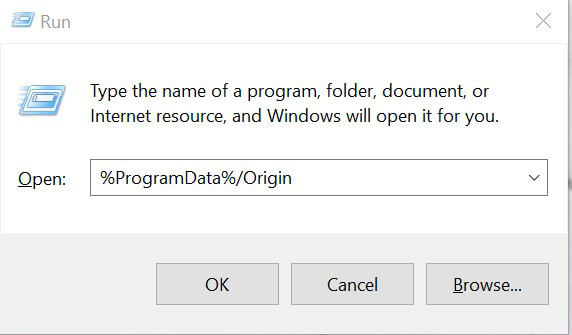
- Ora cerca la cartella LocalContent . Quindi, ad eccezione della cartella LocalContent , elimina tutti gli altri file e directory.
- Premi di nuovo i tasti Windows + R e nella casella Esegui digita il comando seguente e premi Invio
- %AppData%

- Ora cerca la cartella Origin ed eliminala.
- Premi nuovamente i tasti Windows + R nella casella Esegui, digita il comando e premi Invio .
- %PROFILOUTENTE%\AppData\Locale
- Nella cartella Local, elimina la cartella Origin e riavvia il sistema.
Avvia Origin/gioco quando è stato riavviato per vedere se funziona correttamente e l’ errore di token non valido rifiutato dalla connessione in Apex Legends è stato risolto.
Il modo migliore per monitorare l’esecuzione del gioco sul tuo PC Windows
Molti giocatori riscontrano problemi come crash del gioco, ritardo o balbuzie durante il gioco, quindi ottimizza le prestazioni di gioco eseguendo Game Booster .
Ciò migliora il gioco ottimizzando le risorse di sistema e offre un gameplay migliore. Non solo questo, ma risolve anche problemi di gioco comuni come problemi di ritardo e FPS bassi.
Ottieni Game Booster, per ottimizzare le tue prestazioni di gioco
Conclusione:
Quindi, si tratta di Connessione rifiutata: errore Token non valido nel gioco Apex Legends.
Qui ho fatto del mio meglio per elencare le migliori soluzioni possibili per superare l’ errore del token non valido di Apex Legends.
Segui le soluzioni fornite una per una per vedere quale funziona per te per risolvere l’errore.
Tuttavia, molte volte il gioco non verrà eseguito in modo dedicato a causa di problemi interni di Windows come file di sistema danneggiati o infezioni da virus, quindi qui si consiglia di eseguire lo PC Riparazione Attrezzo. Questo strumento semplicemente scansionando una volta rileva e risolve vari errori ostinati del PC.
Spero che l’articolo funzioni per te. Ora puoi connetterti con i nostri esperti semplicemente andando alla nostra Pagina Facebook.
Inoltre, non dimenticare di mettere mi piace alla condivisione dell’articolo.
Buona fortuna..!

Always up to help others with their PC-related issues, Jack loves to write on subjects such as Windows 10, Xbox, and numerous technical things. In his free time, he loves to play with his dog “Bruno” and hang out with his friends.